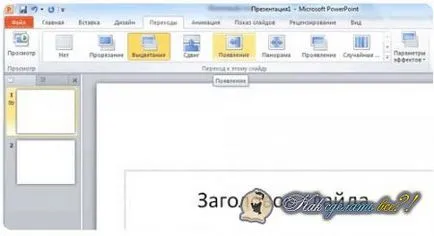Как да се направи презентация на компютър снимки, видео, инструкция
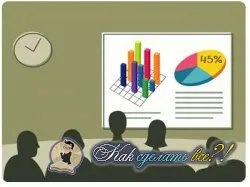
Нашата епоха - епохата на компютърните технологии, по времето, когато всичко става цифровизирани и създаден на компютъра. Днес, най-различни събития, вече не е достатъчно просто да се говори за идеята си, той трябва да присъства, колкото е възможно. Презентации, направени на компютъра започва да се отворят нови възможности, за които е получил огромната му популярност. Днес, ние ще ви научи как да се създаде една интересна програма за презентации на PowerPoint (част от офис пакета Microsoft Office).
Съвети за създаване на презентации.
1, се опита да направи презентация не е много голяма, за да не губят вниманието на слушателите.
2. Изберете правилния размер, цвят и шрифт, който ще се вижда и разбира от всичко.
3. На пързалката, използвайте не повече от 25 думи.
4. Фон пързалки не трябва да се слеят с цвета на текста.
5. Проверете изписването.
Инструкции. Как да се направи презентация на PowerPoint?
Стъпка №1. Правилно подготвят информацията, която искате да представи чрез представяне. Не забравяйте, че тази добавка отчета си, вместо да го замени.

Стъпка №2. Стартирайте програмата.
Стъпка №3. За да създадете презентация, натиснете "File → New → New представяне."
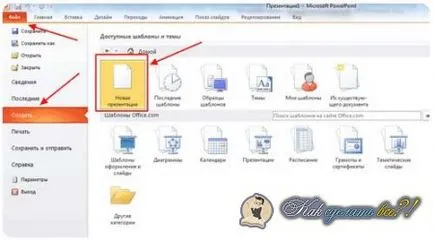
Стъпка №4. Декорирайте вашата презентация, можете да използвате "Дизайн → Теми" функция. Сред предложените теми, можете да изберете най-подходящия за темата на вашата устна.
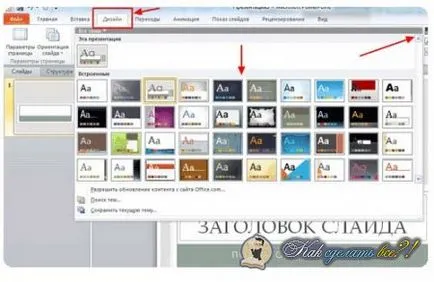
Стъпка №5. Всички въвеждане на информация може да се редактира чрез промяна на шрифта, цвета и размера.
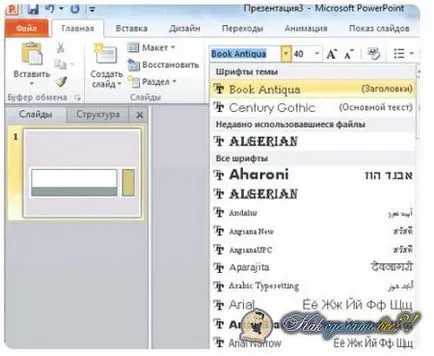
Стъпка №6. Можете да поставите нужната ви информация под формата на графики, диаграми, таблици, изображения и други неща.
С помощта на раздела "Вмъкване".

Стъпка №7. Как да се направи презентация с музика? Както и графични файлове, можете да добавите музика, задайте всички настройки на възпроизвеждането. В раздела "Вмъкване", щракнете върху "медийни клипове", след това "Звук". След това се появи диалогов прозорец, чрез който можете да изберете желания файл.
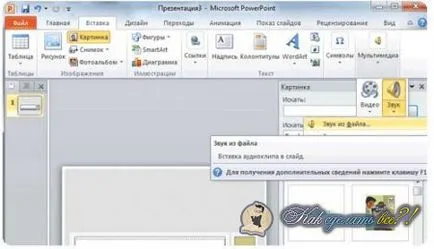
Стъпка №8. Всеки надпис или снимка може би малко подправка, добавяне на анимация ефект. Tab "Анимация", след като изберете някой елемент.
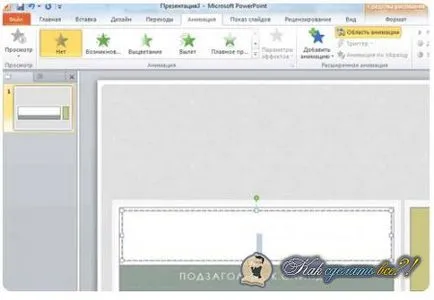
Стъпка №9. Превключване на слайдове се по-красиви, използвайте функцията "Преминаване към следващия слайд" в раздела "анимация." Програмата предлага повече от една дузина преходи, изборът е ваш!